Можно выполнить Polyspace® анализ локально на рабочем столе или разгрузка анализа на один или несколько выделенных серверов. Вы выгружаете анализ Polyspace из десктопного продукта Polyspace, такого как Polyspace Bug Finder™ но анализ запускается на сервере с помощью серверного продукта Polyspace, такого как Polyspace Bug Finder Server™.
В этом разделе показано, как отправить анализ Polyspace из пользовательского интерфейса десктопных продуктов Polyspace.
Чтобы разгрузить анализ со скриптами, смотрите Отправить анализ Polyspace с рабочего стола на удаленные серверы с использованием скриптов.
Для получения простого руководства, которое проходит через все шаги для разгрузки анализа Polyspace, смотрите Отправить анализ Bug Finder с рабочего стола на локально размещенный сервер. В руководстве тот же компьютер действует как клиент, так и сервер.
![]()
После первоначальной настройки можно отправить анализ Polyspace с рабочего стола клиента на сервер. Рабочий процесс клиент-сервер выполняется в три этапа. Все три шага могут быть выполнены на одном и том же компьютере или на трех разных компьютерах.
Узел клиента: Вы задаете опции анализа Polyspace и запускаете анализ на рабочем столе клиента. Начальная фаза анализа до компиляции запускается на рабочем столе. После компиляции задание анализа отправляется на сервер.
Вам требуется десктопный продукт Polyspace, Polyspace Bug Finder на компьютере, который выступает в качестве клиентского узла.
Главный узел: Сервер состоит из головного узла и нескольких рабочих узлов. Главный узел использует планировщик заданий для управления отправками с нескольких клиентских рабочих столов. Затем задания распределяются между рабочими узлами по мере их доступности.
Вам требуется продукт MATLAB® Parallel Server™ на компьютере, который выступает в качестве головного узла.
Узлы рабочих процессов: Когда рабочий процесс становится доступным, планировщик заданий присваивает рабочий процесс анализу. Анализ Polyspace выполняется на рабочем столе, и результаты загружаются обратно на рабочий стол клиента для проверки.
Требуется продукт MATLAB Parallel Server на компьютерах, которые выступают в качестве рабочих узлов. Для выполнения анализа также требуются серверные продукты Polyspace, Polyspace Bug Finder Server и/или Polyspace Code Prover™ Server.
![]()
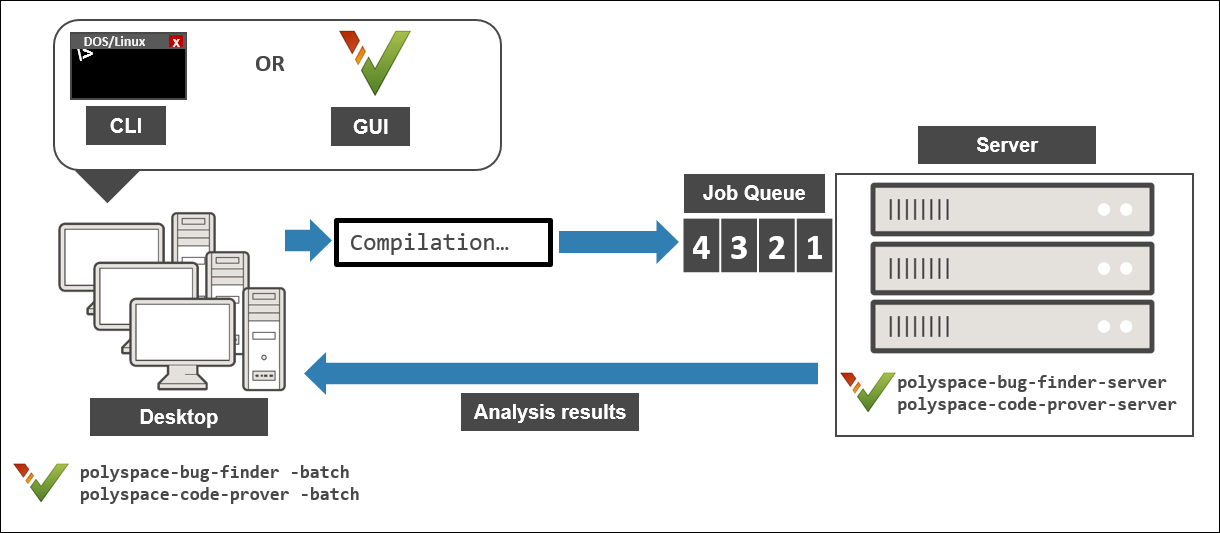
![]()
Перед выгрузкой анализа из пользовательского интерфейса десктопных продуктов Polyspace необходимо настроить исходные файлы проекта, опции анализа и удаленные настройки анализа. Если вы еще не сделали этого, для получения дополнительной информации о:
Как добавить исходные файлы, см., Добавление исходных файлов для анализа в пользовательском интерфейсе Polyspace.
Как настроить связь между клиентом и сервером, см. раздел Установка продуктов для отправки анализа Polyspace с рабочих столов на удаленный сервер.
После того, как вы создали проект Polyspace и установили связь между рабочим столом и удаленным сервером, вы готовы разгрузить анализ Polyspace.
![]()
Чтобы начать удаленный анализ:
Выберите проект для анализа.
На панели Configuration выберите Run Settings.
Выберите Run Bug Finder analysis on a remote cluster и/или Run Code Prover analysis on a remote cluster.
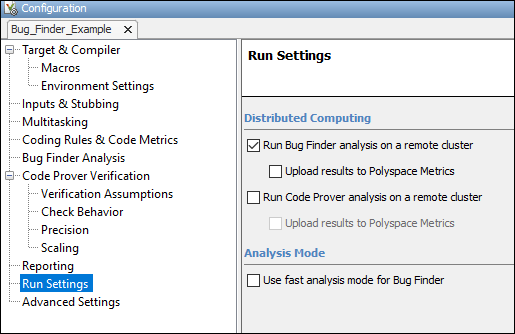
Если вы хотите хранить результаты в репозитории Polyspace Metrics, выберите Upload results to Polyspace Metrics.
В противном случае снимите этот флажок. После анализа результаты загружаются на рабочий стол для просмотра.
Запустите анализ. Например, чтобы начать анализ Bug Finder, нажмите кнопку Run Bug Finder.
Компиляционная часть анализа происходит на рабочем продукте. После компиляции анализ выгружается на сервер.
Чтобы контролировать анализ, выберите Tools > Open Job Monitor. В мониторе заданий Polyspace следуйте своему заданию в очереди, чтобы контролировать прогресс.
После завершения анализа результаты загружаются обратно в пользовательский интерфейс десктопных продуктов Polyspace. Результаты можно открыть непосредственно в пользовательском интерфейсе. Если вы загрузили результаты в Polyspace Metrics, необходимо явно загрузить их из интерфейса Polyspace Metrics.
Если анализ останавливается после компиляции и вам приходится перезапускать анализ, чтобы избежать перезапуска с фазы компиляции, используйте опцию -submit-job-from-previous-compilation-results.
Примечание
Если вы решите загрузить результаты в Polyspace Metrics, ваши результаты не загружаются автоматически после верификации. Используйте веб-панель Polyspace Metrics, чтобы просмотреть результаты и загрузить их на рабочий стол. Для получения дополнительной информации смотрите Просмотр проектов в метриках Polyspace.
![]()
Run Bug Finder or Code Prover analysis on a remote cluster (-batch)